Ativar encaminhamento de porta para o TP-LINK AC750 Archer C20i
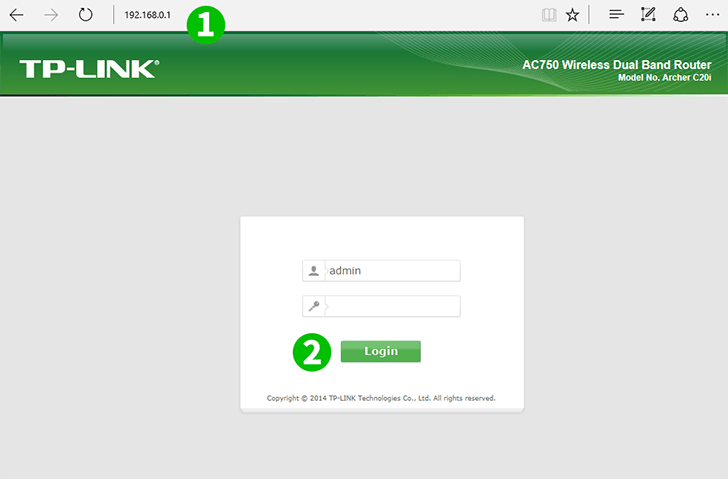
1 Abra o navegador da Internet e digite http://192.168.0.1/ na barra de endereços para abrir o painel de gerenciamento do roteador
2 Entre com suas credenciais (o nome de usuário e a senha do surdo é admin)
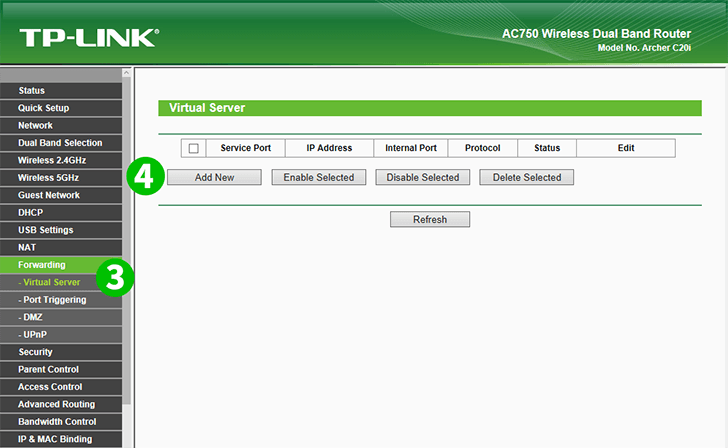
3 Clique no botão "Forwarding" no menu do lado esquerdo e escolha "Virtual Server"
4 Clique no botão "Add new"
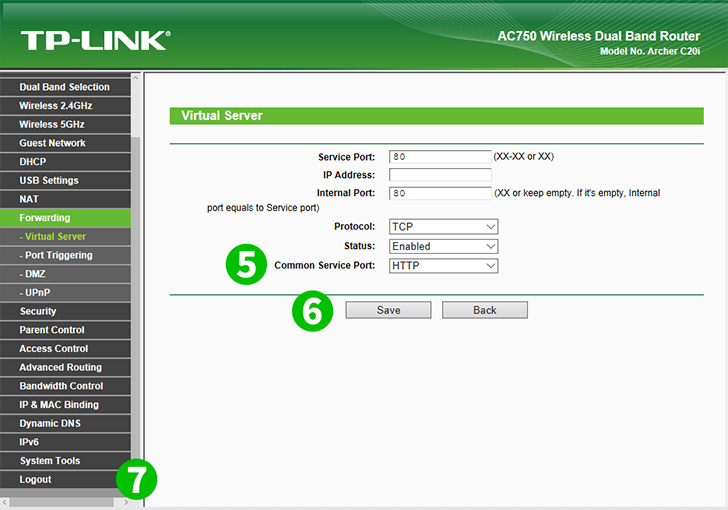
5 Selecione "HTTP" como "Common Service port" e digite o IP do computador executando o cFos Personal Net no campo "IP Address"
6 Clique no botão "Save"
7 Sair do painel de gerenciamento
O encaminhamento de porta agora está configurado para o seu computador!
Ativar encaminhamento de porta para o TP-LINK AC750 Archer C20i
Instruções sobre a ativação do Port Forwarding para o TP-Link AC750 Archer C20i